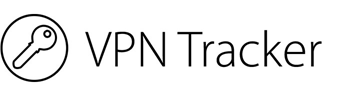Häufig gestellte Fragen
Mit diesem Link kommst du direkt zu deiner Profil-Verwaltung:
https://apple.co/2Th4vqI
Dort findest du unter 'Abos' alle laufenden Abos und kannst die automatische Verlängerung deaktivieren.
Du kannst TV Pro Mediathek mit “Meine Mediathek” Abo-Paketen erweitern, um auf die komplette Mediathek zuzugreifen. Wir bieten verschiedene Mediathek Pakete und Laufzeiten an.
Paket ändern
Du möchtest ein anderes Paket, oder eine andere Laufzeit? Kein Problem – das geht alles in den App Store Einstellungen: https://apple.co/2Th4vqI
Abo kündigen
Alle Aboprodukte werden über deinen AppStore Konto abgewickelt. Dort findest du unter 'Abos' alle laufenden Abos und kannst die automatische Verlängerung deaktivieren: https://apple.co/2Th4vqI
Weitere Hinweise zur Erneuerung
Die Abwicklung erfolgt direkt über dein iTunes Konto und verlängert sich 24h vor Ablauf automatisch um die von dir gewählte Laufzeit. Du kannst die automatische Verlängerung bis 24h vor einer Verlängerung jederzeit im AppStore in deinen Account Einstellungen an- und abschalten, d.h. eine Abbestellung wird zum Ende der Laufzeit wirksam.
Wir haben in der App allerdings eine Erkennung eingebaut: Das gelbe Ausrufezeichen statt des Play Buttons zeigt an, dass eine Sendung nicht abgerufen werden kann.
1. Das Filmformat ist nicht kompatibel auf dem Endgerät. Der Film kann z.B. auf Apple TV gezeigt werden, aber nicht auf iPhone/iPad oder umgekehrt
2. Du befindest dich im Ausland. In Deutschland wäre der Film verfügbar, im Ausland wird er geblockt. In diesem Fall kann ein VPN Dienst nach Deutschland helfen. Zb. World Connect von VPN Tracker (kann man kostenlos testen): https://itunes.apple.com/de/app/vpn-tracker-world-connect/id1117424189?mt=8
3. Mediatheken bereinigen täglich den Content. Wir prüfen einmal am Tag, ob die Sendungen vorhanden sind und bereinigen automatisch Sendungen, die nicht mehr verfügbar sind. Erfolgt die Abschaltung durch den Sender allerdings innerhalb des Tages, dann erscheint das Ausrufezeichen. Am Folgetag ist die Sendungen dann nicht mehr im Katalog.
Infos, wie man dieses Problem beheben kann, nennt Apple unter
https://support.apple.com/de-de/HT203005
1. Prüfen, in welcher App Kauf getätigt wurde
Bitte prüfe im ersten Schritt, in welcher App und auf welcher Platform du das Paket gekauft hast. Den Namen der App findest du auf dem Kaufbeleg.
Alternativ kannst du auch nachsehen, in welcher App du gekauft hast, indem du in den App Store Einstellungen nachsiehst unter:
App Store > Highlights > ganz unten auf "Apple-ID: xxx" > Apple-ID anzeigen > Abos
Hier sollte ein Paket ausgewählt und aktiv sein.
2. App öffnen und Produkt Status in die TV Pro ID übertragen
Bitte öffne im nächsten Schritt die App, in der du das Paket gekauft hast.
- Führe bitte folgende Schritte durch:
- 1. App öffnen
- 2. im Menü den Store öffnen
- 3. Mit deiner TV Pro ID anmelden oder wenn du noch keine TV Pro ID hast, erstelle eine neue TV Pro ID (kostenlos)
- 4. "Einkäufe wiederherstellen" antippen
3. Paket auf anderem Gerät oder in anderer App wiederherstellen
Um dein Paket auf dein zweites Gerät oder auf eine andere Version zu übertragen, befolge bitte folgende Schritte:
- Öffne die entsprechende App auf dem Zielgerät
- Gehe wie oben beschrieben zu dem Store Einstellungen und logge dich hier mit deiner TV Pro ID ein
- Tippe auf "Einkäufe wiederherstellen"
- Nun sollte dein Paket hier ebenfalls erscheinen
‣ Rufe TV Pro Anmeldung auf. ‣ Klicke dort auf "Passwort vergessen". ‣ Folge den weiteren Schritten.► Tutorial ansehen
auf und dort auf "Registrieren" klicken.
- TV Pro
- Live TV
- TV Pro Mediathek
- Einkäufe abzusichern
- Einkäufe zu übertragen
- Features wie Sync etc. zu nutzen.
TV Pro
TV Pro für iPhone / iPadEinstellungen > Konto ("Nicht angemeldet") > Anmelden
► Tutorial ansehen
TV Pro Classic für iPhone / iPad
Zahnrad (Einstellungen) > TV Pro Gold > Anmelden
TV Pro für Apple TV
Menü > Einstellungen > Pakete ansehen > Mit TV Pro ID anmelden
Live TV
Live TV für iPhone / iPadStore > Anmelden oder Benutzerkonto erstellen
Live TV für Mac
Live TV > Mit TV Pro ID anmelden ...
Live TV für Apple TV
Menü > Store > Mit TV Pro ID anmelden
TV Pro Mediathek
TV Pro Mediathek (auch für Kids Edition) für iPhone / iPadMehr > Einstellungen > TV Pro ID > Login
TV Pro Mediathek für Mac
TV Pro Mediathek > Mit TV Pro ID anmelden ...
TV Pro Mediathek für Apple TV
Menü > Einstellungen > Pakete ansehen > Mit TV Pro ID anmelden
http://livetvhq.livetvgmbh.de.
Mit dem Download Feature in den Versionen für iPhone, iPad und Mac können die meisten Inhalten zur Offline Nutzung heruntergeladen werden. Einige Inhalte sind von den Sendern hiervon davon ausgenommen.
Zur Verwaltung des Abos, wie Ansehen der Laufzeit, Ein- oder Ausschalten der automatischen Verlängerung, Abschluss eines weiteren Produktabos, mit der TV Pro ID einloggen unter:
http://my.tvproapp.de
Abos bei Google Play kündigen, pausieren oder ändern
Wenn Sie im Apple AppStore Ihre Abos ansehen und verwalten möchten, dann gehen Sie wie folgt vor:
Abonnements anzeigen oder kündigen
Kein Konto unter dieser E-Mail-Adresse
- Die Passwort-Zurücksetzung funktioniert nur, wenn tatsächlich ein Konto mit der eingegebenen E-Mail-Adresse existiert.
- Prüfe, ob du dich vielleicht mit einer anderen E-Mail-Adresse angemeldet hast.
Überprüfung alter E-Mails
- Suche in deinem E-Mail-Postfach nach früheren Mails von @equinux.com.
- Falls du solche Mails findest, wurde dein Konto vermutlich mit dieser E-Mail-Adresse erstellt.
- Versuche, dich mit dieser Adresse einzuloggen oder die Passwort-Zurücksetzung für diese E-Mail-Adresse durchzuführen.
Falls keine Mails gefunden werden
- Falls du keine E-Mails von @equinux.com findest, hast du vermutlich noch kein Konto erstellt.
- In diesem Fall kannst du einfach ein neues Konto mit deiner aktuellen E-Mail-Adresse anlegen.
Ich habe eine Lizenz gekauft – wie bekomme ich meinen Zugang zurück?
Falls du bereits einen Kauf getätigt hast, aber kein Konto unter deiner aktuellen E-Mail-Adresse existiert, kannst du deine Käufe in der App wiederherstellen:Neues Konto erstellen
- Falls du bisher kein Konto hattest, erstelle ein neues Konto in deiner TV Pro oder Live TV App.
Einkäufe wiederherstellen
- Öffne die App und navigiere zu den Einstellungen.
- Wähle die Option „Einkäufe wiederherstellen“.
- Wichtig: Dies muss mit der Apple ID erfolgen, mit der du den Kauf ursprünglich getätigt hast.
Korrekte App verwenden
- Stelle sicher, dass du die richtige Version der App verwendest. Falls du zum Beispiel deinen Kauf über die TV Pro Mediathek iOS App getätigt hast, musst du auch genau diese App zur Wiederherstellung nutzen.
Käufe in der Apple-ID prüfen
- Falls du unsicher bist, mit welcher Apple ID du den Kauf getätigt hast, kannst du dies im App Store unter:
Einstellungen > Apple-ID > Abonnements nachsehen.
- Alternativ kannst du im App Store unter Käufe nachsehen, welche Apps mit deiner Apple-ID verknüpft sind.
Was tun, wenn die Wiederherstellung nicht funktioniert?
Falls du weiterhin Probleme hast:- Starte die App neu und versuche es erneut.
- Melde dich ab und wieder an mit deiner Apple-ID im App Store.